PS4はリモート接続して、違う場所からPS4を操作できる『リモートプレイ』機能を備えています。
PS4は発売以降、順次色々な端末から接続可能になってきました。今回いくつか試してみましたので、レポートしたいと思います。
リモートプレイとは

PS4から映像と音声を別の端末に出力・転送することで、PS4本体から離れた場所から別端末で操作できるようになる機能。
リビングにPS4を設置した場合、他の部屋の端末から接続して遊んだり、外出先でからでも遊ぶことができるようになる機能です。
私の場合は、外に出てまでゲームはしませんので、家の中でのリモートプレイをベースに検証したいと思います。
リモートプレイが利用可能な端末(子機)
リモートプレイが利用可能な端末は、以下のとおりです。
- PS Vita
- PS Vita TV
- Xperia(スマートフォン)
- Xperiaタブレット
- PC
Xperiaの対象機種は、Xperia Z5 シリーズ、Z4、Z3 シリーズ、Z2 シリーズの一部だそうです。
PCについては、2016年4月からサポートされるようになりました。
Windowsだけではなく、Macにも対応しています。
対応OSは、Windows 8.1、Windows 10以降、Mac OS X 10.10、Mac OS X 10.11。
PCから操作できるなんて、コンシューマーゲーム機にとっては、革命的だと思います。
VAIOに限っていないところがSonyらしくなく、太っ腹!
私のうちの環境は
検証の前に、うちにあるものを整理しておきます。
リビング
リビングには、TVにPS3,PS4が接続されています。
- SONY BRAVIA KDL-42W802A (フルハイビジョン 1920×1080)
- PS3 + torne(いわゆる黒箱)
- PS4
別の部屋
別の部屋には、昔使っていたTVを置いています。
- Panasonic TH-32LX500 (ハイビジョン WXGA 1366×768)
- nasne
- PS Vita TV 今回購入しました!
パナのTVはフルではないハイビジョンです。(^▽^)/
でも、10年以上前に購入した際は、32型で25万円位したんですよ。
その他
- PC (VAIO SVE1513AJ 1366×768) ノートPCの廉価モデルです。
- PSP ほぼ使っていないPSP。
- Xperia Z5 compact いつも使っている携帯。
こうして見ると、Sony製品多いです。
検証するのは
Xperia、PS Vita TV、PC(VAIO)からそれぞれPS4にリモート接続し、『別の部屋』のテレビに出力して操作してみることにします。
- PS4 -> Xperia Z5 compact -> テレビ(Panasonic)
- PS4 -> PS Vita TV -> テレビ(Panasonic)
- PS4 -> PC(VAIO) -> テレビ(Panasonic)
PS4 -> Xperia Z5 compact -> テレビ
接続方法
PS4とXperia Z5 compact間は、Wi-Fiとなります。
Xperia Z5 compactの出力は、MHL 3.0に対応しています。
出力先のテレビはHDMIポートはあるもののMHL対応ではありません。
このため、MHLケーブルは使用できないため、MHL-HDMI変換アダプタを途中に入れて接続する必要があります。

この写真の様に接続しました。
下に伸びている白い線は、充電用のUSBアダプタです。MHLを動作させるためには電源が必要になります。
手順
Xperiaには、『PS4 Remote Play』をあらかじめインストールしておきます。
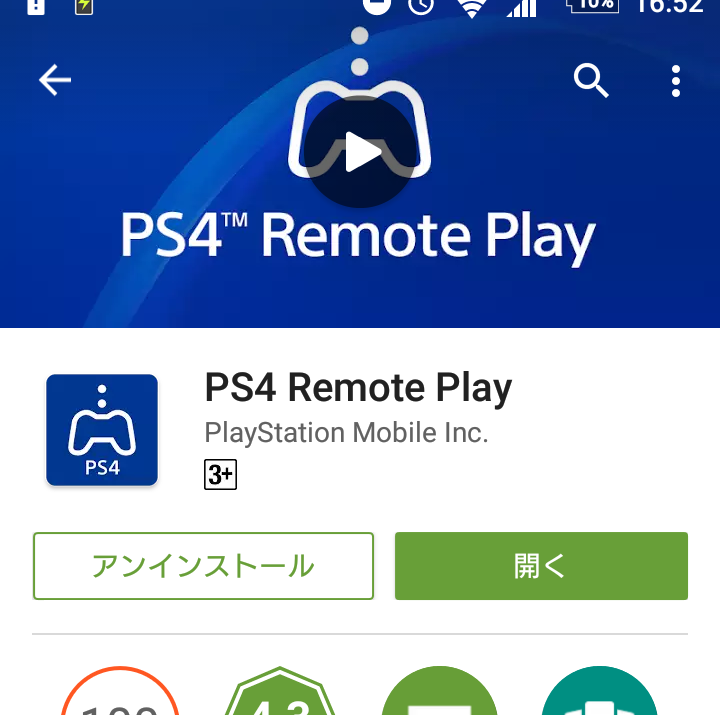
この『PS4 Remote Play』を起動すると、コントローラを接続するかが選択できます。

ここでPS4のコントローラを登録すれば、Bluetooth接続でのコントローラでの操作が可能になります。
(アプリ起動時に、毎回ペアリングが必要になるようです。)
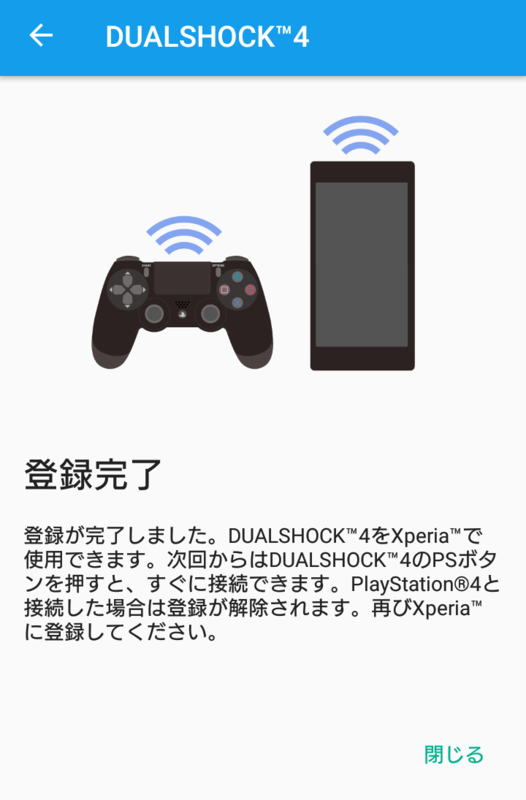
接続されると、PS4の画面がXperiaに表示されました。
もちろん、このままでも操作は可能なんですが、いかんせんスマホの画面だと文字小さすぎて読めずかなりつらいです。そこで、テレビに出力しています。
操作してみる&所感など
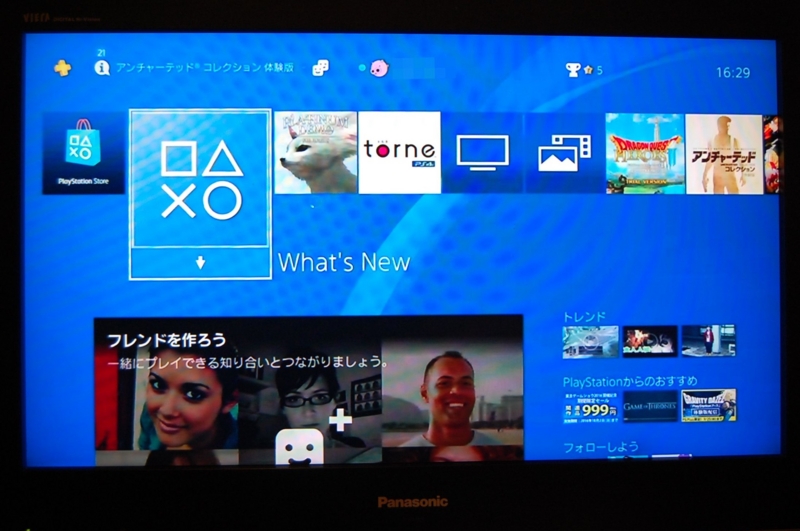
FF15のプラチナデモでの一幕を撮影しました。

写真ですが、テレビ画面をそのままカメラで撮影しています。
そのため、走査線の影響からか縞が写っている場合がありますが、ご了承下さい。
次に、PS4から『torne PlayStation4』を起動してみます。
『現在のPS4の画面は、リモートプレイでは表示できません。』
とのこと。

PS3にローカル接続している黒箱のtorneは無理だとしても『nasne』には繋がるかもと思っていましたが、リモートプレイでのは使用できないように制限がかかっていました。
残念。
ただ、nasneであれば、わざわざリモートプレイを経由する必要はなく、スマホの『ビデオ』アプリから普通にNASNEに接続し、テレビで視聴することが可能でした。
『PS4 Remote Play』では、解像度を、360p、540p(標準)、720p、1080p から選択することができます。
ただし、1080pを選択できるのは、CUH-7000シリーズのPS4のみとのことです。
フレームレートも標準、高から選択することができます。
操作感、テレビ出力の見え方の所感ですが、
簡単に言うと、快適です。
標準の設定で、気になる遅延もなく、画面もゲームするには十分だと思いました。
最後に
リビングでのゲームがしずらい状況の時は、ぜひ『リモートプレイ』をおすすめします。
次回は、PS Vita TVからの『リモートプレイ』について、レポートする予定です。

ELECOM MHL3.0変換アダプタ ブラック MPA-MHL3AD01BK
- 出版社/メーカー: エレコム
- 発売日: 2015/06/04
- メディア: エレクトロニクス
- この商品を含むブログを見る